
Uno dei calcoli statistici più semplici e comuni di Excel Come calcolare statistiche di base in Excel: Guida per principianti Come calcolare statistiche di base in Excel: Guida per principianti Microsoft Excel può fare statistiche! È possibile calcolare percentuali, medie, deviazione standard, errore standard e test T dello studente. Leggi di più che potresti fare è la correlazione. È una statistica semplice, ma può essere molto istruttiva quando vuoi vedere se due variabili sono correlate. Se conosci i comandi giusti, trova il coefficiente di correlazione in Excel estremamente semplice.
Daremo un'occhiata a quale correlazione è per darti un'idea delle informazioni che ti danno. Quindi passeremo a trovare il coefficiente di correlazione in Excel usando due metodi e un buon grafico per osservare le correlazioni. Infine, ti darò un'introduzione molto veloce alla regressione lineare, un'altra funzione statistica che potrebbe rivelarsi utile quando stai guardando le correlazioni.
Cos'è la correlazione?
Prima di iniziare, discutiamo la definizione di correlazione. È una semplice misura di come le cose sono correlate. Diamo un'occhiata a due variabili che non hanno alcuna correlazione.
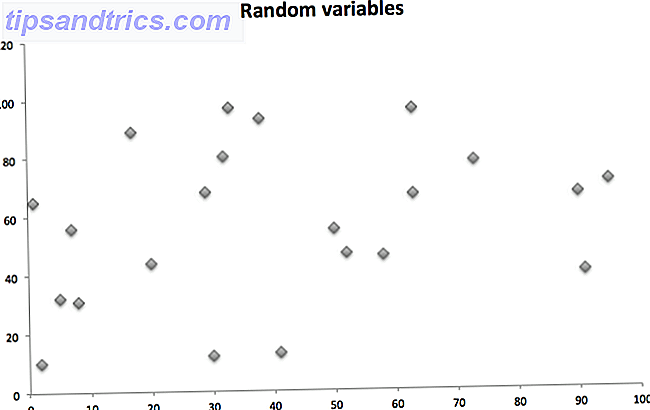
Queste due variabili (una tracciata sull'asse X, una su Y) sono totalmente casuali e non sono strettamente correlate.
Le due variabili seguenti, tuttavia, sono correlate:
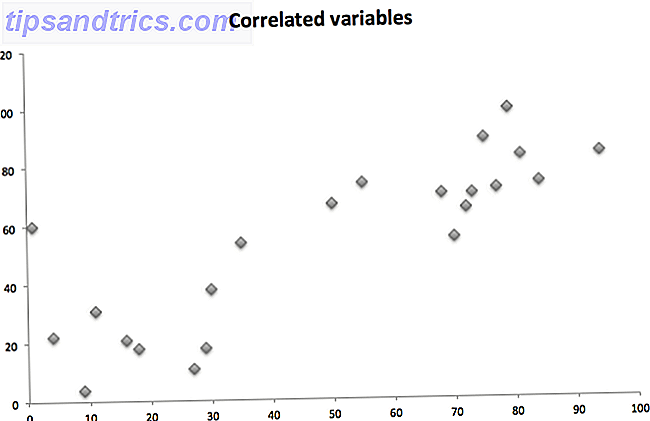
In generale, all'aumentare di una variabile, aumenta anche l'altra. Questa è la correlazione. (Nota che può essere anche il contrario: se uno sale e l'altro va giù, questa è una correlazione negativa).
Comprensione del coefficiente di correlazione
Il coefficiente di correlazione indica in che modo sono correlate due variabili. Il coefficiente è compreso tra -1 e 1. Un coefficiente di correlazione pari a 0 indica che non esiste assolutamente alcuna correlazione tra due variabili. Questo è ciò che dovresti ottenere quando hai due serie di numeri casuali.
Un coefficiente di -1 significa che hai una perfetta correlazione negativa: all'aumentare di una variabile, l'altra diminuisce proporzionalmente. Un coefficiente di 1 è una perfetta correlazione positiva: all'aumentare di una variabile, l'altra aumenta proporzionalmente.
Qualsiasi numero tra quelli rappresenta una scala. Una correlazione di 0, 5, ad esempio, è una correlazione positiva moderata.
Come puoi vedere nel grafico sottostante, la correlazione cerca solo una relazione lineare. Due variabili possono essere fortemente correlate in un altro modo e hanno ancora un coefficiente di correlazione pari a zero:
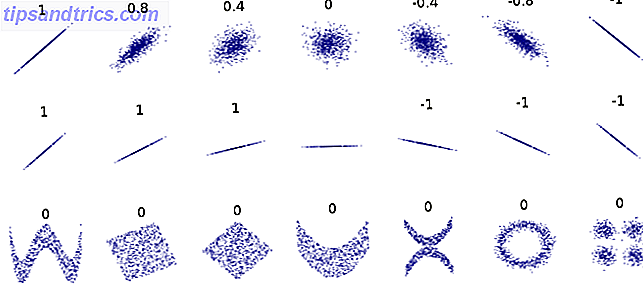
Come trovare il coefficiente di correlazione in Excel utilizzando CORREL
C'è una funzione integrata per la correlazione in Excel. La funzione CORREL ha una sintassi molto semplice:
=CORREL(array1, array2) array1 è il tuo primo gruppo di numeri e array2 è il secondo gruppo. Excel sputerà un numero e questo è il tuo coefficiente di correlazione. Diamo un'occhiata a un esempio.
In questo foglio di calcolo, abbiamo una lista di auto, con modello e anno, e i loro valori. Ho usato la funzione CORREL per vedere se l'anno e il valore del modello erano correlati:
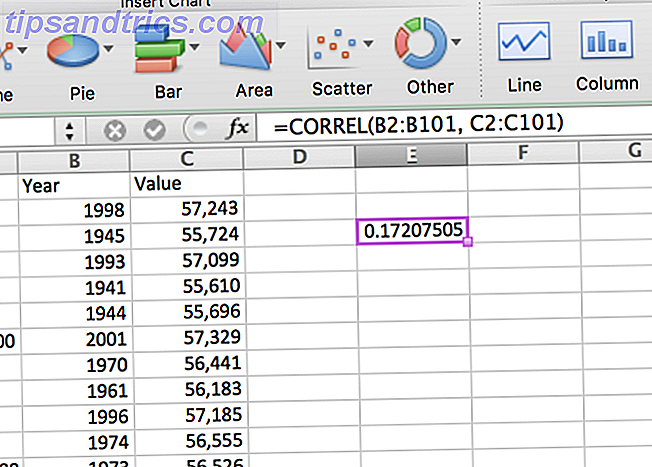
C'è una correlazione positiva molto debole; così come l'anno sale, così fa il valore del veicolo. Ma non di molto.
Correlazione grafica
Quando si eseguono le correlazioni, è consigliabile utilizzare un grafico a dispersione per ottenere una comprensione visiva del modo in cui i set di dati sono correlati. Vai a Grafici> Scatter per vedere come sono i tuoi dati:
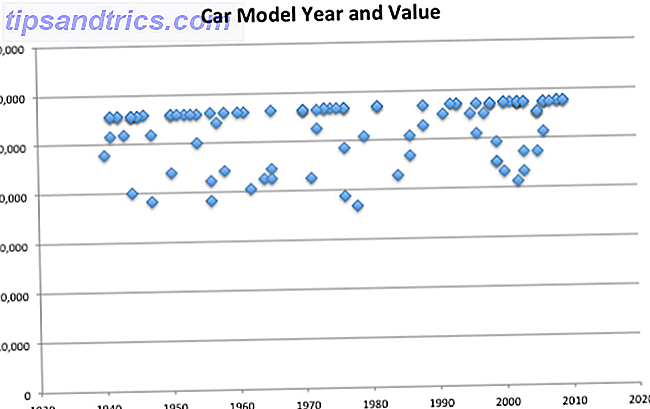
Potete vedere che in questi dati, l'anno dell'auto non influisce molto sul valore. C'è una leggera tendenza positiva, ma è debole. Questo è quello che abbiamo trovato con la nostra funzione CORREL.
Un altro elemento utile in un grafico a dispersione è una linea di tendenza, che assomiglia a questo:
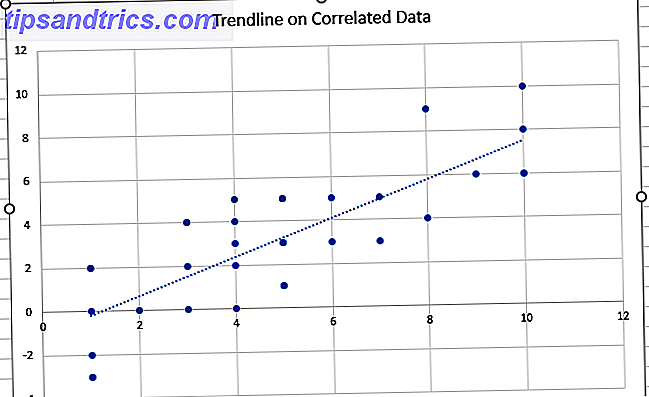
La linea di tendenza può essere utile quando si desidera rendere chiara una correlazione nel grafico a dispersione. In Windows, fai clic su Strumenti grafico> Disegno> Aggiungi elemento grafico e seleziona linea di tendenza . Su un Mac, dovrai andare su Layout grafico o Disegno grafico, a seconda dell'edizione di Excel.
E non dimenticate di dare un'occhiata alla nostra guida per creare fantastici grafici in Excel Come creare grafici e diagrammi potenti in Microsoft Excel Come creare grafici e diagrammi potenti in Microsoft Excel Un buon grafico può fare la differenza tra ottenere il vostro punto di vista o lasciare tutti sonnecchiano. Ti mostriamo come creare potenti grafici in Microsoft Excel che coinvolgeranno e informeranno il tuo pubblico. Leggi di più prima di presentare qualsiasi risultato!
Correlazione di più variabili con il tool di analisi dei dati
Se si dispone di molti gruppi di numeri diversi e si desidera trovare correlazioni tra di essi, è necessario eseguire la funzione CORREL su ciascuna combinazione. Utilizzando il tool di analisi dei dati, tuttavia, è possibile selezionare un numero di set di dati e vedere dove si trovano le correlazioni.
Non sei sicuro di avere il Data Analysis Toolpak? Scopri la nostra panoramica delle nozioni di base Come eseguire l'analisi dei dati di base in Excel Come eseguire l'analisi dei dati di base in Excel Excel non è pensato per l'analisi dei dati, ma può comunque gestire le statistiche. Ti mostreremo come utilizzare il componente aggiuntivo Data Analysis Toolpak per eseguire le statistiche di Excel. Leggi di più per scaricare e ottenere il blocco di esso.
Per attivare il Toolpak, vai su Dati> Analisi dei dati . Vedrai un elenco di scelte:
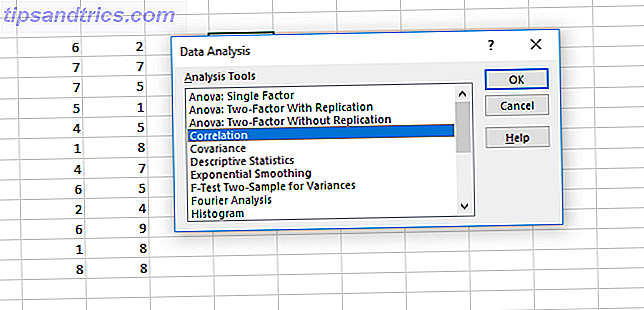
Seleziona Correlazione e premi OK .
Nella finestra risultante, seleziona tutti i tuoi set di dati nella casella Intervallo di input e indica a Excel dove desideri posizionare i risultati:
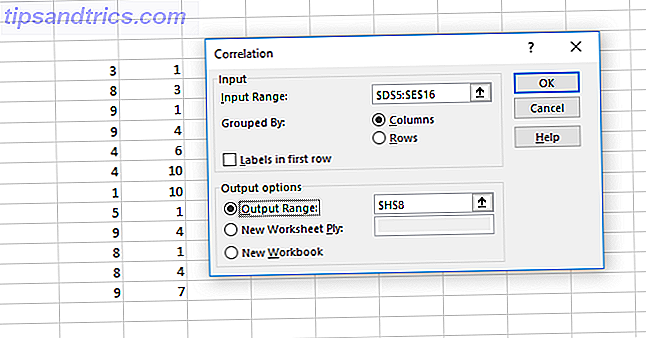
Ecco cosa otterrai quando premi OK :
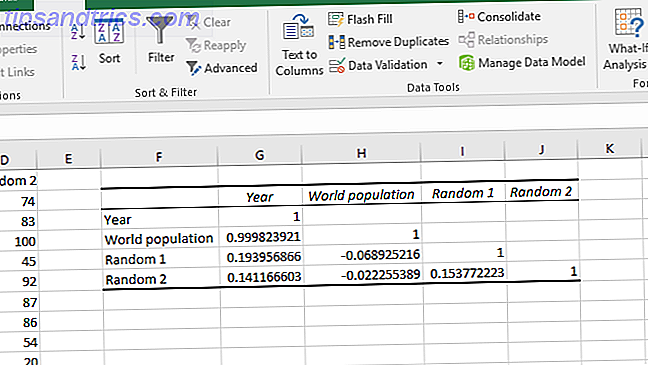
Nell'immagine sopra, abbiamo eseguito correlazioni su quattro diversi set di dati: l'anno, la popolazione mondiale e due serie di numeri casuali.
La correlazione di ogni dataset con se stessa è 1. L'anno e la popolazione mondiale hanno una correlazione estremamente forte, mentre ci sono correlazioni molto deboli altrove, come ci aspetteremmo con numeri casuali.
Correlazione rispetto alla regressione lineare in Excel
La correlazione è una misura semplice: quanto strettamente correlate sono due variabili? Questa misura, tuttavia, non ha alcun valore predittivo o causale. Solo perché due variabili sono correlate non significa che si stiano causando cambiamenti nell'altra. Questa è una cosa fondamentale da capire sulla correlazione.
Se sei interessato a fare un reclamo sulla causalità, dovrai usare la regressione lineare. Puoi anche accedervi tramite il Toolkit di analisi dei dati. (Questo articolo non tratterà i dettagli di come funziona la regressione lineare, ma ci sono un sacco di risorse statistiche gratuite Scopri le statistiche gratuitamente con queste 6 risorse Scopri le statistiche gratuitamente con queste 6 risorse Statistiche ha una reputazione di soggetto difficile da capire Ma imparare dalle risorse giuste ti aiuterà a capire i risultati del sondaggio, i rapporti elettorali e le assegnazioni delle classi statistiche in pochissimo tempo. Leggi altro che può aiutarti a capire le basi.)
Aprire il tool di analisi dei dati, selezionare Regressione e fare clic su OK .
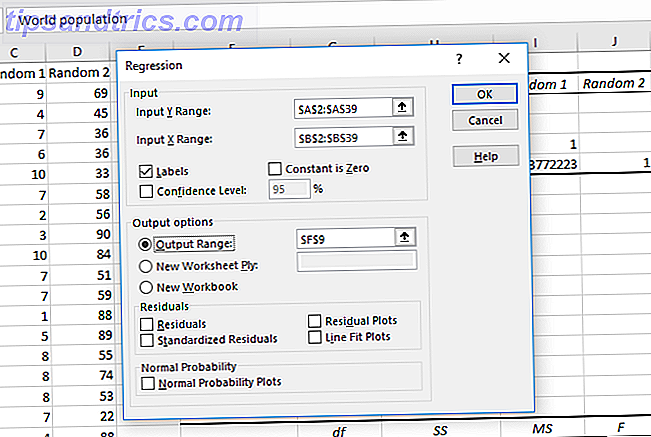
Riempi gli intervalli X e Y (il valore X è la variabile esplicativa e il valore Y è il valore che stai cercando di prevedere). Quindi selezionare la destinazione in cui si desidera eseguire l'output e fare nuovamente clic su OK .
Il numero su cui ti vuoi concentrare qui è il valore p della tua variabile esplicativa:
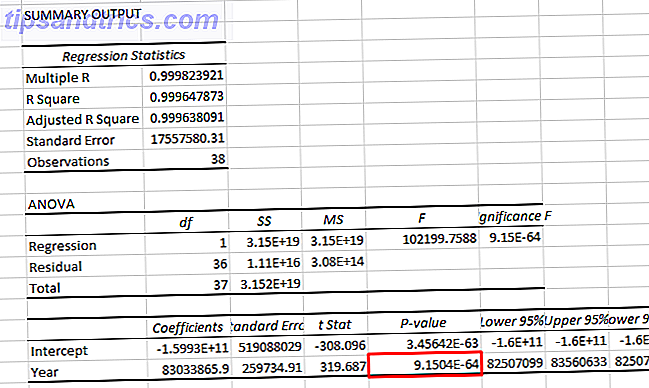
Se è inferiore a 0.05, hai una forte argomentazione secondo cui le modifiche nella tua variabile X stanno causando cambiamenti nella tua variabile Y. Nell'immagine sopra, abbiamo dimostrato che l'anno è un importante fattore predittivo della popolazione mondiale.
La regressione lineare è utile anche perché può guardare più valori. Qui, abbiamo usato la regressione per vedere se l'anno e la popolazione sono fattori predittivi significativi del prezzo del petrolio greggio:
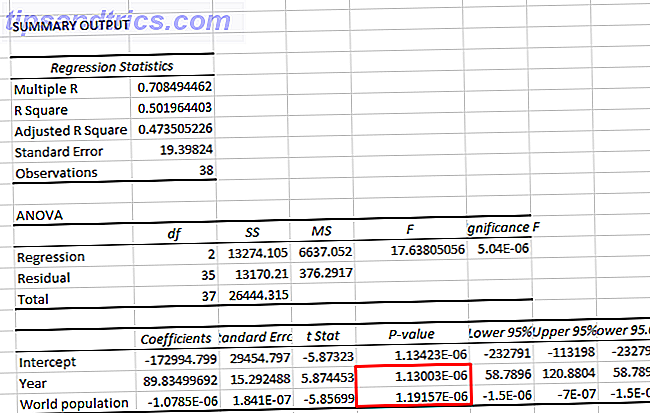
Entrambi i valori p sono inferiori a 0, 05, quindi possiamo concludere che sia la popolazione dell'anno che quella mondiale sono fattori predittivi significativi del prezzo del petrolio greggio. (Anche se forti correlazioni tra variabili X possono causare i loro problemi).
Di nuovo, questa è una spiegazione molto semplicistica della regressione lineare, e se sei interessato alla causalità, dovresti leggere alcuni tutorial sulle statistiche.
Ma ora hai un'idea di come andare oltre la semplice correlazione se stai cercando ulteriori informazioni statistiche!
Ottieni dati migliori da Excel
Comprendere le funzioni statistiche di base in Excel può aiutarti a ottenere molte più informazioni utili dai tuoi dati. La correlazione è una misura semplice, ma può essere di grande aiuto quando si tenta di fare affermazioni sui numeri nel foglio di lavoro.
Naturalmente, puoi eseguire molte altre misure più complicate. Ma se non ti senti a tuo agio con le statistiche, ti consigliamo di iniziare con le nozioni di base 8 Suggerimenti su Come imparare Excel in modo rapido 8 Suggerimenti su Come imparare Excel in modo rapido Non ti piace come con Excel? Inizia con semplici suggerimenti per aggiungere formule e gestire i dati. Segui questa guida e sarai in grado di accelerare in pochissimo tempo. Leggi di più .
Usi regolarmente la funzionalità di correlazione di Excel? Quali altre funzioni statistiche ti piacerebbe conoscere?



